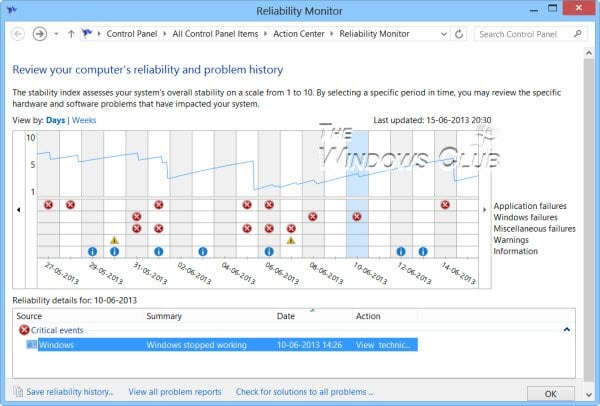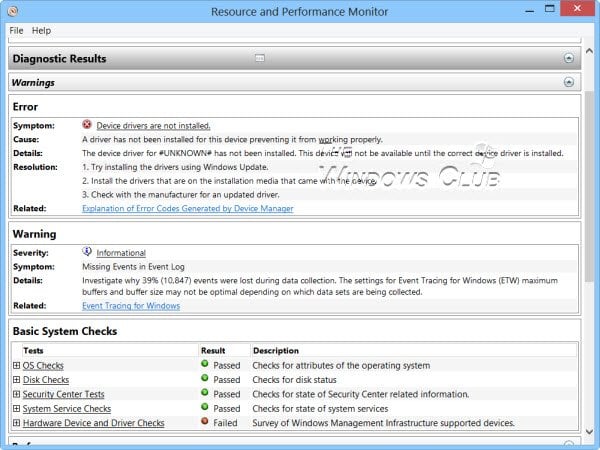
En lugar de descargar herramientas de terceros para diagnosticar y reparar los problemas de su PC con Windows, lo mejor es usar programas incorporados, cuando estén disponibles. Windows Reliability Monitor en Windows 10/8 es una de esas herramientas incorporadas que puede utilizarse para comprobar errores del sistema, advertencias, eventos informativos y otros eventos críticos que pueden ayudarle a solucionar problemas en Windows.
Windows Reliability Monitor
La herramienta es especial de manera que los eventos que son normalmente perceptibles por los usuarios pueden ser recogidos por el programa y proporcionados en forma de un diseño gráfico, señalando con precisión cuándo ocurrió un problema y durante cuánto tiempo ha estado ocurriendo. Reliability Monitor presenta los datos en forma de un gráfico alineado que proporciona una visión general de la estabilidad del sistema con información detallada sobre los eventos individuales que pueden afectar a la estabilidad general del sistema. Combinando lo que Reliability Monitor registra y los registros de eventos y lo que se detalla en los informes de problemas, usted podrá averiguar qué es lo que está causando los problemas de Windows.
Reliability Monitor proporciona una visión general de la estabilidad del sistema y un análisis de tendencias con información detallada sobre eventos individuales que pueden afectar a la estabilidad general del sistema, como instalaciones de software, actualizaciones del sistema operativo y fallos de hardware. Comienza a recopilar datos en el momento de la instalación del sistema.
En la opción de búsquedaConfiguración escriba fiabilidad para abrir el monitor de fiabilidad. Alternativamente, puede abrir la casilla Ejecutar , escribir perfmon /rel y pulsar Enter. Haga clic en cualquier evento del gráfico para ver sus detalles. El índice de estabilidad evalúa la estabilidad de un sistema en una escala del 1 al 10. Al seleccionar un período de tiempo específico, puede revisar los problemas específicos de hardware y software que afectan a su sistema.
A través del Panel de control, también puede hacer clic en Información y herramientas de rendimiento y en Herramientas avanzadas en el panel verde de la izquierda; puede abrir el Monitor de fiabilidad. Esta nueva característica le da a su computadora un puntaje de confiabilidad de 10. Esta cifra se reduce cada vez que el equipo experimenta un problema, como un software que no funciona o un fallo del controlador. Esto le ayuda a identificar las causas de los problemas de su equipo para cualquier evento en particular. Observe también el Índice de Estabilidad del Sistema que calcula para su máquina, en la esquina superior de RHS. Tiene en cuenta los problemas de desinstalación de software, fallos de aplicaciones, fallos de hardware, fallos de Windows y fallos varios.
De forma predeterminada, el programa muestra los días del mes actual y los problemas que aparecen cada día. Los problemas que muestra Reliability Monitor se clasifican o clasifican en las siguientes categorías:
- Fallos de la aplicación
- Fallos de Windows
- Fallos varios
- Advertencias
- Información
Si lo desea, puede cambiar fácilmente de vista deDías aSemanas haciendo clic en el enlace resaltado en Azul. Si no es así, elija el día deseado en su monitor de fiabilidad. Esta acción proporcionará detalles relacionados con ese tema del día. Usted puede encontrar fácilmente la causa subyacente y corregir el problema entonces. Para comprobar los detalles técnicos del problema, haga clic en el enlace «Ver detalles técnicos» situado debajo de la columna «Acciones» del problema correspondiente.
Al hacer clic en el enlace, aparece una ventana Detalles del problema en la pantalla de su ordenador que muestra la fecha y hora del problema relacionado junto con una descripción técnica del mismo. Esta información puede revelar el código de error que puede resultar útil al buscar un software o aplicación en cuestión. A continuación, puede buscar en este sitio o en Internet una posible solución.
Generar informes de estado del sistema Reliability Monitor
Para generar informes de estado del sistema Reliability Monitor, abra Run, escriba perfmon /report y pulse Enter. En un minuto más o menos, se generará un informe de salud del PC que le dará mucha información. Puede leer más detalles aquí. En caso de que no vea ningún informe, asegúrese de que ha activado Data Collection for Reliability Monitor
.
Aquí hay atajos que puede usar a través de Ejecutar:
- perfmon /rel : Ejecuta Reliability Monitor
- perfmon /report : Genera el Informe de Salud del Sistema
- permon/sys : Ejecuta un monitor de rendimiento independiente
Si por alguna razón encuentra que su Windows Reliability Monitor no funciona, puede intentar restablecerlo y ver si le ayuda.
Cómo usar el Performance Monitor y el Resource Monitor también puede ser de su interés.
Contenido Relacionado
[pt_view id=»1047b4eroy»]